u盘装机工具雨林木风修改磁盘名称图文教程?
作者:佚名 来源:雨林木风系统 2020-01-22 14:25:00
计算机磁盘名称就好比人的姓名,千篇一律地分为本地磁盘、学习、游戏就显得没有新意了。如何修改磁盘名称使其独居特色呢?接下来雨林木风小编就教大家用u盘装机工具雨林木风修改磁盘名称。
首先,将u盘制成启动盘,具体办法可参考“雨林木风v9.2装机版u盘一键制作详细教程”;并设置开机u盘启动,详细步骤可参考“将u盘启动盘设置为开机首选办法”。
1、将雨林木风u盘启动盘插到主机UsB后置接口上,重新开机,等屏幕上出现logo界面后按快捷键进入雨林木风主菜单,选择列表中的“【02】运行雨林木风win8pE防蓝屏版(新电脑)”并回车确定,如下图所示:
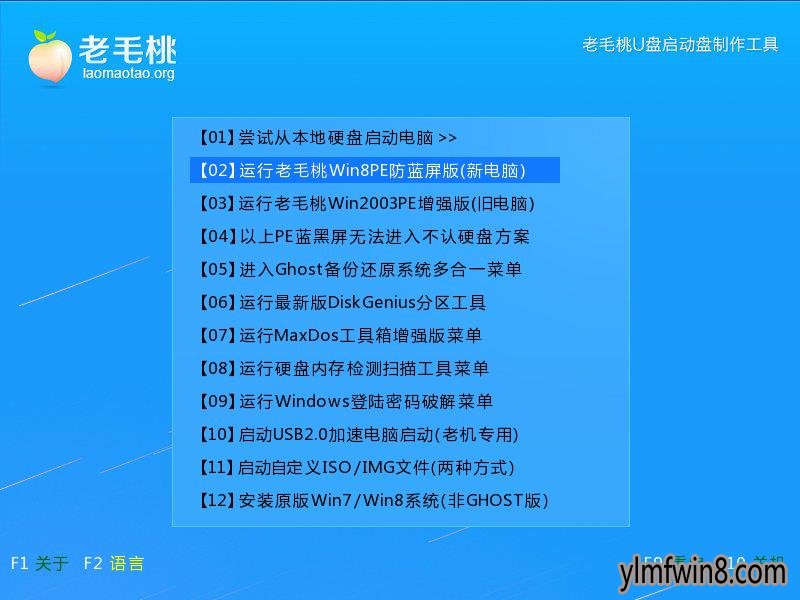
2、进入win8pe系统桌面后,双击运行分区工具diskGenius,如下图所示:
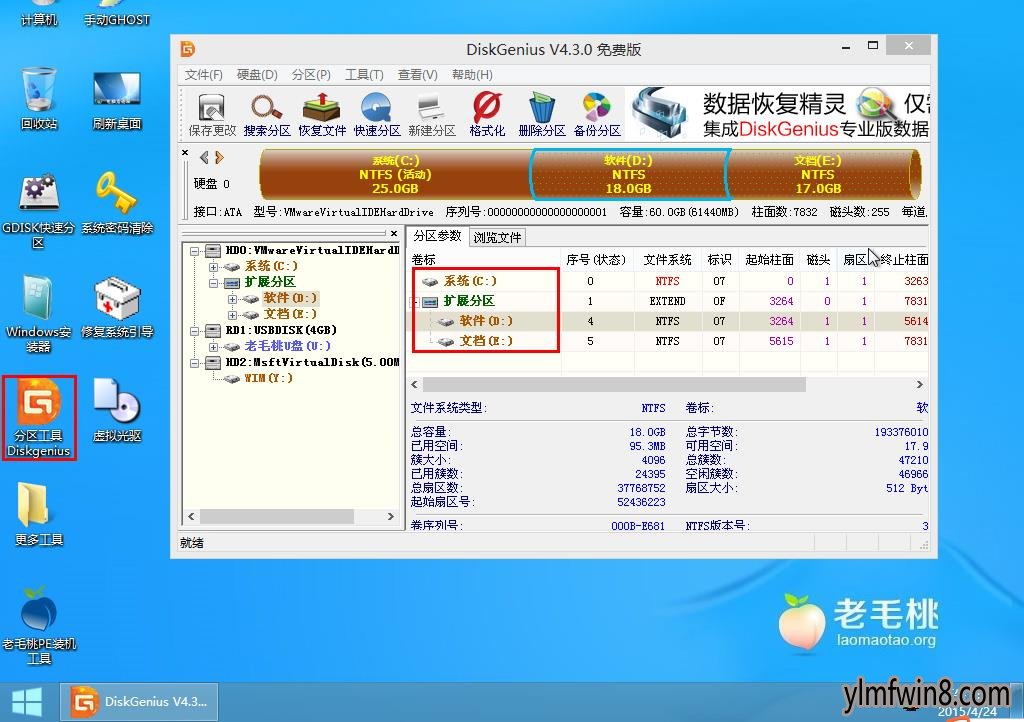
3、接着打开目标磁盘右键菜单,点击“设置卷标”选项,如下图所示:

4、在弹出的设置卷标窗口中输入新的磁盘名称并点击“确定”即可,如下图所示:
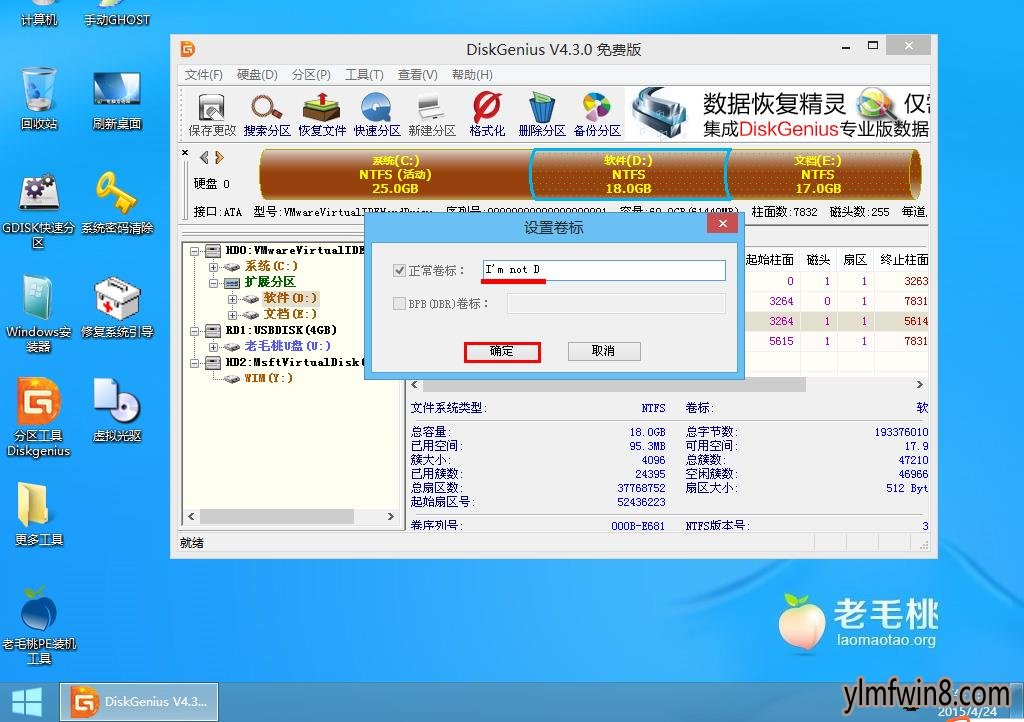
5、磁盘名称修改后,当前各分区的情况如下图所示:
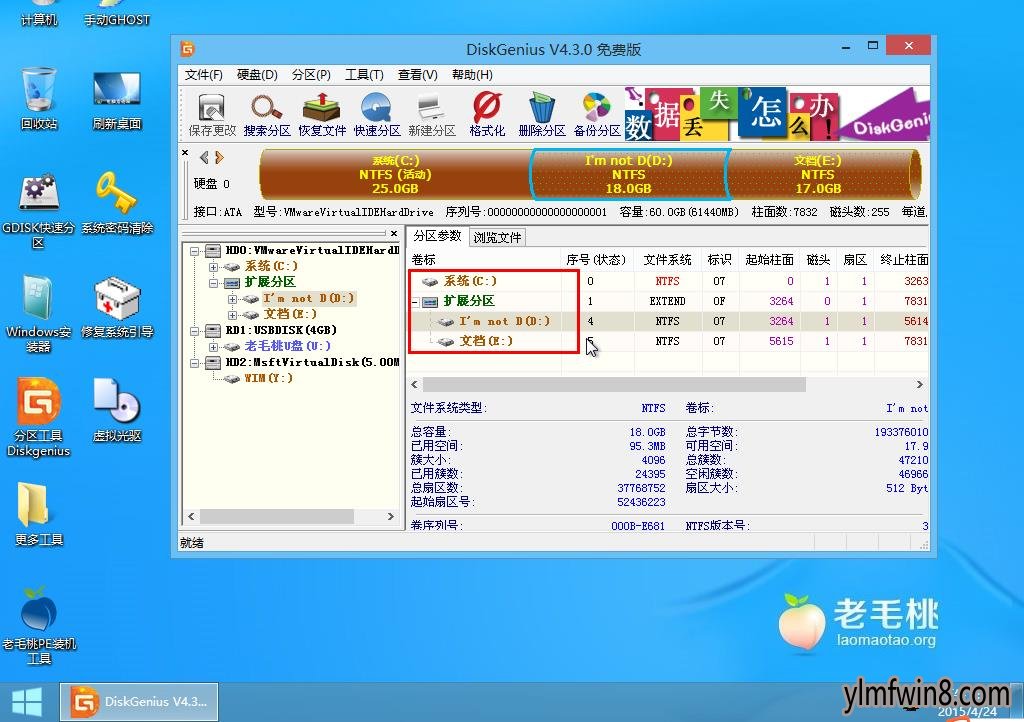
掌握了上述设置卷标的办法后,你想起个搞笑、有趣或好玩的名称都不在话下了,特别适合喜欢个性化设置的朋友哦!
相关阅读
- 热门手游
- 最新手游
- 本类周排行
- 本类总排行
- 1win8系统没有法安装Flash插件提示证书验证失败如何办
- 2电脑快捷键大全|电脑快捷键使用大全
- 3怎么关闭win8系统的错误报告
- 4win8序列号(可激活windows8所有版本的产品密钥)
- 5win8 ActiveX installer (AxinstSV)是什么服务可以禁止吗?
- 6win8系统点击GiF动画图标没有法显示如何办
- 7win8 dllhost.exe是什么进程?Dllhost.exe进程占用CPU或内存高如何办?
- 8win8系统regsvr32提示DLL不兼容及各种Dll不兼容的处理办法
- 9win8如何删除宽带连接?
- 10win8网页任何关闭所有网页就全关了,关闭提示如何找回?




